آموزش تبدیل MTS به WMV با روش های مختلف
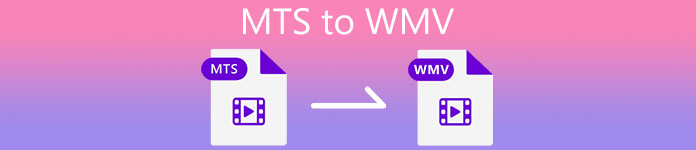
قسمت 1. بهترین ابزاری که MTS را به WMV آنلاین تبدیل می کند
بسیاری از ما ترجیح می دهیم با ناراحتی ها مقابله نکنیم، به همین دلیل است که نمی خواهیم یک مبدل نرم افزار نصب کنیم. آنها به دنبال یک مبدل اینترنتی هستند که انواع فایل های آنها را تبدیل کند. مبدل ویدیوی رایگان FVC آنلاین یک مبدل ویدیوی آنلاین است که کاملا رایگان است. حتی اگر استفاده از این برنامه رایگان است، لازم نیست نگران کیفیت باشید زیرا FVC Free Video Converter کیفیت را در طول تبدیل به خطر نمی اندازد.
مرحله 1: برای شروع، روی این کلیک کنید ارتباط دادن، و شما را به وب سایت هدایت می کند. از آنجا روی آن کلیک کنید برای تبدیل فایلها را اضافه کنید دکمه دانلود لانچر؛ شما باید فایل هایی را که می خواهید تبدیل کنید آپلود کنید.
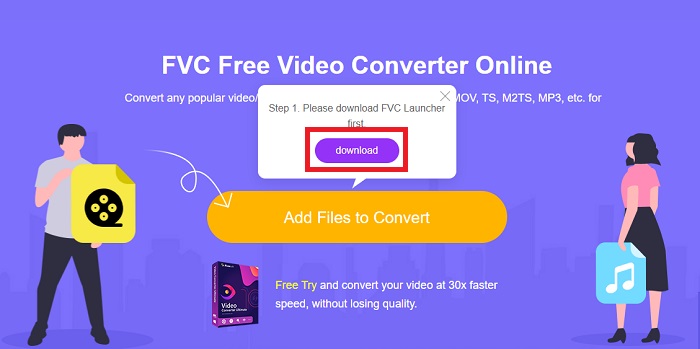
گام 2: پس از آن، اکنون می توانید دوباره روی دکمه کلیک کنید تا فایل ویدیویی آپلود شود. تمام فرمت های ارائه شده را در پایین مشاهده کرده و انتخاب کنید WMV در میان دیگران
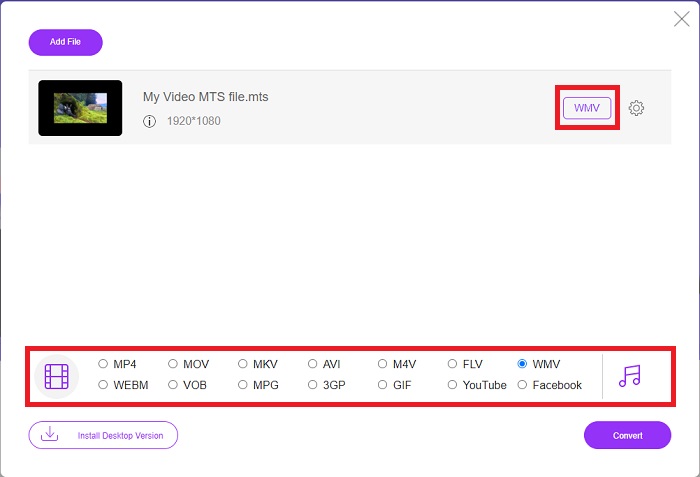
مرحله 3: گزینه های اضافی هنوز وجود دارد. روی نماد چرخ دنده کلیک کنید و تمام تغییراتی را که می توانید برای ویدیوی خود انجام دهید به شما نشان می دهد. فقط کلیک کنید خوب پس از انتخاب یک قالب برای ذخیره تغییرات، و کلیک کنید تبدیل تا در نهایت تبدیل را شروع کنیم.
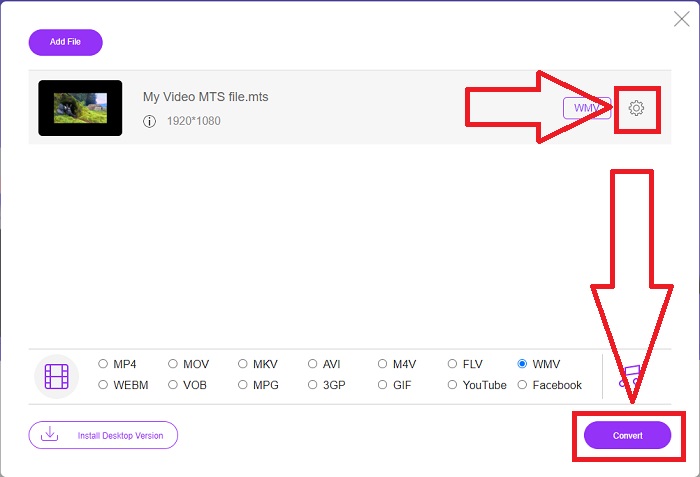
قسمت 2. نحوه تبدیل MTS به WMV با بهترین مبدل آفلاین
هنگام انتخاب مبدل، ما باید سادگی را در نظر بگیریم زیرا مبدل گران قیمتی که استفاده از آن دشوار است نمی خواهیم. ما خوشحالیم که به شما معرفی می کنیم Video Converter Ultimate و رابط کاربری آن این مبدل ساده ترین رابط را دارد و از آنجایی که ضروری است، استفاده از آن نیز ساده ترین است. علاوه بر این، می توانید به سرعت فایل های خود را اضافه کنید و انواع فایل های پشتیبانی شده را مشاهده کنید. ویژگی های بیشتری در اینجا وجود دارد که می توانید روی آنها حساب کنید که تجربه ویرایش شما را راحت تر می کند. اگر می خواهید از چنین دست اول استفاده کنید، این مراحل ساده را دنبال کنید:
مرحله 1: ابتدا باید خود نرم افزار را نصب کنید. برای انجام این کار، فایل exe را با کلیک کردن بر روی آن دانلود کنید دانلود رایگان دکمه زیر برای ویندوز یا مک. صبر کنید تا تمام شود و آن را باز کنید تا مراحل نصب شروع شود. کلیک الان شروع کن و در نهایت نرم افزار را راه اندازی کنید.
دانلود رایگانبرای ویندوز 7 یا بالاتردانلود امن
دانلود رایگانبرای MacOS 10.7 یا بالاتردانلود امن
گام 2: پس از باز شدن، یک رابط با یک دکمه + در وسط ظاهر می شود. روی آن کلیک کنید تا فایل ویدئویی MTS را که می خواهید تبدیل کنید آپلود کنید، یا می توانید برای استفاده سریع آن را بکشید و رها کنید.
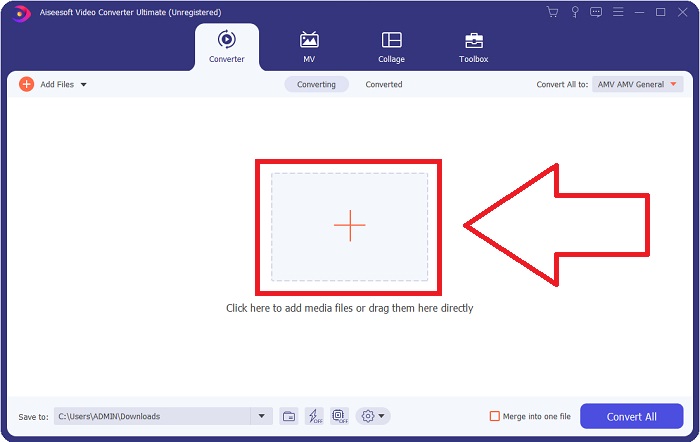
مرحله 3: اگر فرآیند موفقیت آمیز باشد و یک بار در رابط ظاهر شود. در سمت راست، میتوانید فرمت فعلی ویدیوی شما را به درخواست خود ببینید. روی فلش کشویی کلیک کنید و تمام قالب های موجود نشان داده می شوند. به پایین اسکرول کنید و انتخاب کنید WMV یا فقط آن را در نوار جستجو تایپ کنید. علاوه بر این، می توانید کیفیت مورد نظر خود را در پنل سمت راست برگه انتخاب کنید.
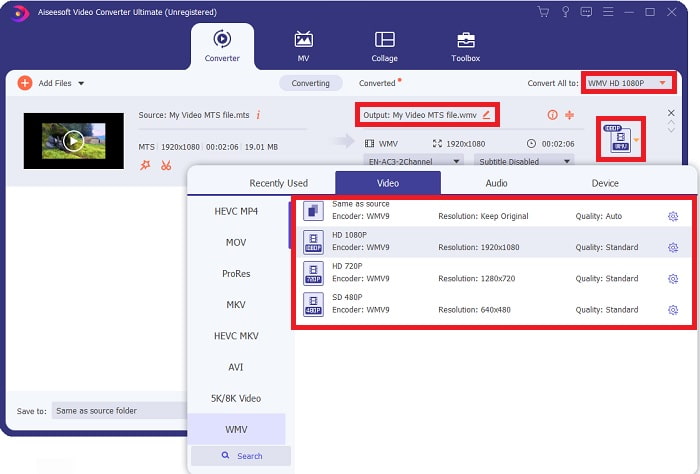
مرحله 4: برای گزینههای بیشتر، روی نماد چرخدنده در سمت راست کیفیت ویدیویی که انتخاب کردهاید کلیک کنید. از آنجا میتوانید ویدیوی خود را ویرایش کنید، مانند وضوح، نرخ فریم، میزان بیت و بسیاری موارد دیگر. فقط روی ایجاد جدید اگر تنظیم را تمام کردید را فشار دهید.
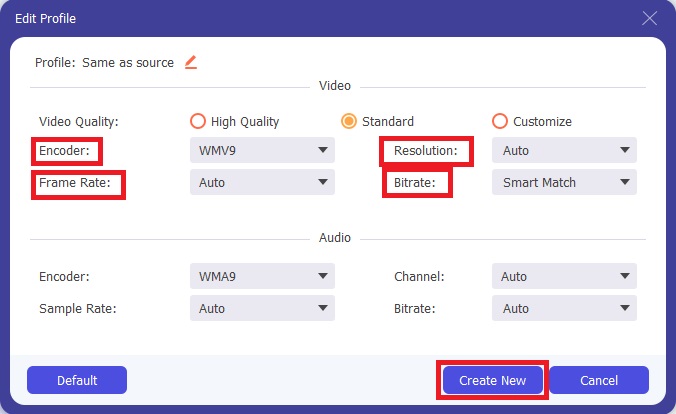
مرحله 5: در صورت انجام تمام تنظیمات لازم، روی آن کلیک کنید تبدیل همه دکمه ای که در گوشه سمت راست پایین قرار دارد تا تبدیل به درستی شروع شود و منتظر بمانید تا تمام شود.
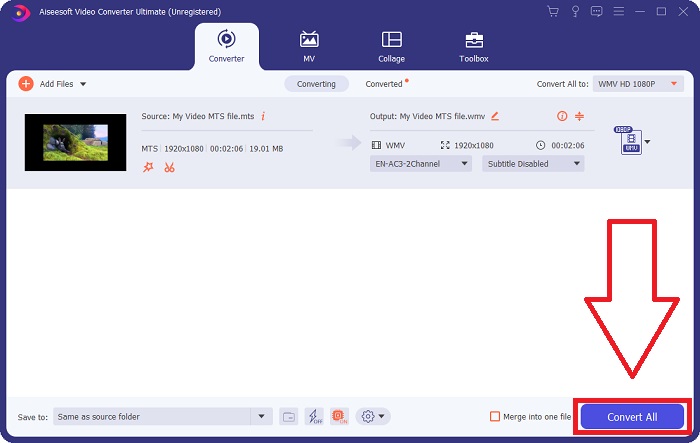
بخش 3. دانش گسترده در مورد MTS VS. WMV
| فرمت فایل | .mts | wmv |
| شرح | کدگذاری پیشرفته ویدیو با کیفیت بالا (AVCHD) یک فرمت ویدیویی است که از پسوند نام فایل MTS به عنوان نام فایل خود استفاده می کند. برخی از برندهای دوربین فیلمبرداری مانند JVC، سونی، کانن و سانیو از فرمت ویدئویی HD MPEG استفاده می کنند و فایل های خود را با پسوند فایل mts ذخیره می کنند. | به عنوان بخشی از چارچوب Windows Media مایکروسافت، WMV (Windows Media Video) شامل کدکهای ویدئویی و فرمتهای کدنویسی مختلف است. در ابتدا، هدف آن رقابت با فرمت RM در برنامه های پخش آنلاین است. با استفاده از فناوری WMV، ویدئوها را می توان ذخیره، فشرده و بر روی Blu-ray/DVD تحویل داد. |
| برنامه های مرتبط | ◆ Roxio Creator NXT Pro 7 ◆ مخلوط کن ◆ VLC Media Player ◆ Apple Final Cut Pro X | ◆ VLC Media Player ◆ MPplayer ◆ مدیا پلیر کلاسیک ◆ Windows Media Player |
| توسعه یافته توسط | سونی/پاناسونیک | مایکروسافت |
| نوع فایل | ویدئو/mp2t | ویدئو/x-ms-asf |
بخش 4. سوالات متداول در مورد تبدیل MTS به WMV
کدام بازیکن می تواند فایل MTS را پخش کند؟
اگر شما یک MTS ویدیو، میتوانید آن را با استفاده از نرمافزاری که همراه با دوربینهای فیلمبرداری HD سونی و پاناسونیک عرضه میشود ویرایش کنید، یا میتوانید از یکی از برنامههای ذکر شده در زیر استفاده کنید: در مخلوطکن، دو یا چند ماده را با هم ترکیب کنید (کراس پلتفرم) MAGIX Vegas یک بسته نرمافزاری است. که به شما امکان می دهد انواع مختلفی از جلوه های بصری ایجاد کنید (ویندوز) CyberLink PowerDirector یک برنامه ویرایش ویدیو (ویندوز، مک، اندروید) است.
آیا فایل های MTS صدا دارند؟
عوامل متعددی می تواند باعث از بین رفتن صدا در فایل های MTS شود. رایجترین مورد این است که فرآیند مطابقت اجازه تکمیل نشد، در نتیجه صدا یا صدا قطع نشد و کل ساختار پوشه (بر خلاف فایلهای رسانه) از کارت حافظه کپی نشد.
کاربرد WMV چیست؟
مایکروسافت فرمت فایل WMV را به عنوان مجموعه ای از کدک های ویدئویی در Windows Media Player معرفی کرد. WMV مخفف «Windows Media Video» است، یک قالب فشرده ویدیویی که برای استفاده در چارچوب Windows Media ایجاد شده است. برای فروش محتوای ویدئویی به صورت آنلاین یا از طریق HD DVD و دیسک های Bluray و فایل های ویدئویی WMV مناسب ترین فرمت برای استفاده است. برای پخش فایلهای WMV، اینجا را کلیک کنید تا با برخی از موارد مفید آشنا شوید پخش کننده های WMV.
نتیجه
تمام مبدل های ذکر شده در بالا ابزارهای قابل اعتماد و توصیه شده برای تبدیل MTS به WMV هستند. Video Converter Ultimate و Free Video Converter Ultimate دو بهترین مبدل هستند که با سایر ابزارها و نرم افزارهای آنلاین قابل مقایسه نیستند. دارای انواع مختلفی از ابزارهای برجسته و فرمت های ویدئویی متعددی است که از آن پشتیبانی می کند.



 Video Converter Ultimate
Video Converter Ultimate ضبط صفحه
ضبط صفحه


